Windowsのアップデートを開始後、「Windowsの準備をしています コンピューターの電源を切らないでください」画面が表示されて1時間後。
やっと「更新プログラムを構成しています。XX% PCの電源は切らないでください。処理にしばらくかかります。」画面になりました。
パソコンが使えず困っていると思いますが、強制終了以外は抜けることはできないので、最適案は「終了するまでひたすら待つ」です。
Windowsアップデートが終わらない
今回のタスクバーに新着ニュースを入れてきたWindowsUpdateですが、更新が終了するまで非常に時間がかかりました。
それも、ブルーバックで「Windowsの準備をしています。コンピューターの電源を切らないでください」画面のまま文字の上で白い点がくるくると回っています。

普段なら気にせず別の仕事をするんですが、本日は更新中パソコンでしなければならない仕事だったんで大変。
30分たっても画面が変化する気配がなく、動いているのかフリーズしているのかいまいちわからない。
Windowsのアップデートが進んでいるか確認する方法
パソコンに点いているハードディスクのアクセスランプを確認してください。
チカチカと点いたり消えたりしていたらHDDに忙しく仕事中なので強制終了するのは危険です。
逆にアクセスランプが全く点いてない場合は電源ボタンを長押しで強制終了してもダメージは少なめです。
不具合が起こって復帰にかかる時間を考えれば、1日ぐらいは放置しても良い案件です。
Ctrl + Alt + Delete
マイクロソフトも低スペックのパソコン使ってる人もいるんだから、Ctrl+Alt+Deleteでソフトにアップデートを停止できるようにして欲しい。
「Windowsの準備をしています。コンピューターの電源を切らないでください」の最中はCtrl+Alt+Deleteは受け付けません。マウスカーソルがむなしく動くのみです。
今回は1時間ほどで「Windowsの準備をしています。コンピューターの電源を切らないでください」画面が終了しました。
次の画面「更新プログラムを構成しています。XX% PCの電源を切らないでください。処理にしばらくかかります。」は20分ほどかかりましたが、こちらは%で進歩状況がわかるので親切です。

希望としては「Windowsの準備をしています。コンピューターの電源を切らないでください」画面は廃止して、「更新プログラムを構成しています。XX% PCの電源は切らないでください。処理にしばらくかかります。」画面のみにしてくれた方が進歩情報がわかるので助かります。
強制終了
電源ボタン長押しの強制終了は最後の手段です。
Windowsアップデートはフリーズしたように見える場面がありますが、パソコンのスペックが低いとか、ハードディスクに余裕がないとか、悪い要因があると半日くらいかかる場合もあります。
丸一日放置しても「Windowsの準備をしています コンピューターの電源を切らないでください」画面が進まない時はこの方法をとります。
仕事が混んでる時にWindowsアップデートはしないことを改めて誓いました。
バックアップの必要性
強制終了から復帰後、運が悪いとパソコンに不具合が起こる可能性があります。
Windowsのシステムから不具合を解消する方法もありますが大変なんで他サイトにまかせます。
不具合の解消でオススメの方法は、バックアップソフトを常日頃から利用して毎日自動でバックアップ、調子が悪くなったらワンクリックで調子の良かった環境に戻すようにしてください。
下記バックアップソフトは少し難しいですが機能と値段のバランスが良いソフトです。

公式ガイドムービーと一緒に購入すれば初心者でも安心です。
まとめ
Windowsアップデートが終わらない時は時間がかかっても自動で終わるまで待ってください。
- 大型アップデートなら2時間ぐらいは余裕でかかる場合があります。
- アクセスランプを確認すれば、進んでいるかフリーズしているかの目安になります。
- 残念ながら、Ctrl + Alt + Delete を利用した終了はできませんでした。
- 電源ボタンの長押しを利用した強制終了は24時間放置しても終わらない場合にするくらい最後の手段です。
万が一の不具合に対応するため、アップデート前にバックアップをとっておけば安心です。
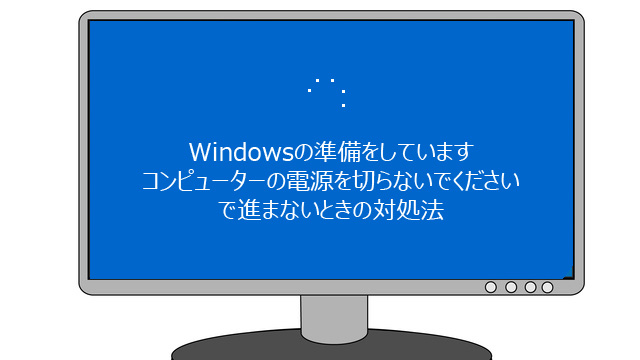
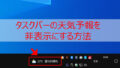
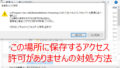
コメント